Win7系统隐藏桌面回收站图标的办法(图文)
来源:game773整合
时间:2024-01-05
小编:773游戏
安装win7 64位系统后桌面都会显示有回收站图标,平时也比较少用到回收站,而且回收站图标影响桌面美观。那么回收站图标如何隐藏呢?WindowsXP系统回收站图标的隐藏方法与Windows7系统回收站图标的隐藏方法有很大不同。所以我给大家讲解Win7系统隐藏桌面回收站图标的方法。
Win7系统隐藏桌面回收站图标的方法
1、右键桌面空白处,在右键菜单中左键点击:个性化,打开个性化窗口;
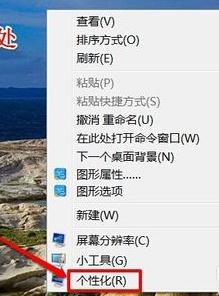
2、在个性化窗口,我们左键点击窗口左侧的“更改桌面图标”;
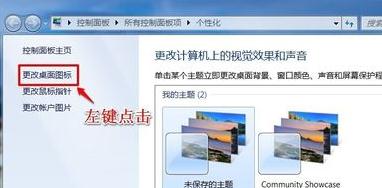
3、在桌面图标设置窗口,我们左键点击回收站,去掉回收站前面小方框内的勾,再点击:应用 - 确定,桌面回收站图标就隐藏了;

4、有的Windows7系统右键桌面菜单中没有“个性化”项目,我们可以按下面的方法进入“个性化窗口”;
5、开始 - 控制面板 - 显示 - 个性化 。
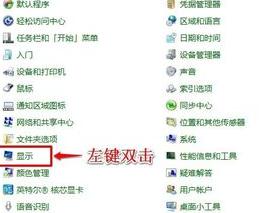
以上教程内容就是Win7系统隐藏桌面回收站图标的方法,几个操作步骤设置之后,桌面回收站图标就被隐藏了。
以上就是Win7系统隐藏桌面回收站图标的方法(图文)的全部内容了,文章的版权归原作者所有,如有侵犯您的权利,请及时联系本站删除,更多隐藏回收站相关资讯,请关注收藏773游戏网。
下一篇:win7系统桌面没有ie图标怎么办?win7系统桌面没有ie图标解决办法














